MediaWiki權限設定,讓未登入用戶不可編輯
MediaWiki 安裝好後預設的權限是任何人都可以編輯的
若會造成管理上的困擾可以設定成未登入不可編輯的方式
編輯 LocalSettings.php 設定檔,在最後加入下列設定
$wgGroupPermissions[‘*’][‘edit’] = false;
儲存後就可以了。
這行設定的意義就是將所有[‘*’]群組的編輯[‘edit’]權限給關閉。
MediaWiki 安裝好後預設的權限是任何人都可以編輯的
若會造成管理上的困擾可以設定成未登入不可編輯的方式
編輯 LocalSettings.php 設定檔,在最後加入下列設定
$wgGroupPermissions[‘*’][‘edit’] = false;
儲存後就可以了。
這行設定的意義就是將所有[‘*’]群組的編輯[‘edit’]權限給關閉。
有時需要取得區域網路中其他電腦網卡 MAC Address 資料
但是又不方便直接去操作該台電腦
就可以在 Windows 系統中開啟命令列視窗使用下列指令:
nbtstat -a HOSTNAME
nbtstat -A IP
常常忘了這個方法,紀錄一下。
在有點規模的企業中擔任MIS的人員,一定常常為了監控一大堆的主機伺服器與網路設備等傷腦筋。
可以考慮使用 The Dude 這套免費網管軟體來幫忙,自動搜尋網路上的主機跟設備,並自動繪製成網路拓樸圖,並支援snmp協定,可監控流量及網路服務。
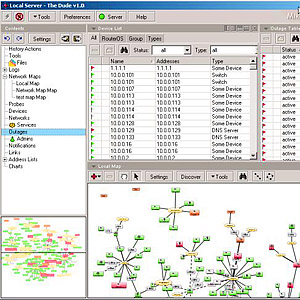
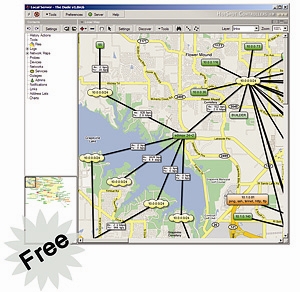
雖然是有點小歷史的狀況,可是還是常常在維修時碰到這個問題。
微軟的作業系統可以做線上自動更新來修補問題,稱為 Windows Update。但微軟又搞出更龐大的更新系統稱為 Microsoft Update 大概想將全部的微軟產品作全面的更新。
若是能正常運作當然是樂觀其成,一次搞定所有微軟產品的軟體更新。但卻偏偏弄出個怪物,把電腦的CPU資源用到 100% 不放手,搞的高階電腦使用者一直唸電腦慢,低階電腦使用者說電腦當機不動,散設不良的電腦熱當機開不起來。
結果原因就是微軟自動幫你調整成 Microsoft Update 所造成,如何檢查電腦是歸屬哪一個更新模式呢。首先開啟 IE 瀏覽器,點選功能表的 [工具 > Windows Update] 這樣就會連到微軟的更新服務網站。
若是為 Windows Update 的話就是如下列畫面
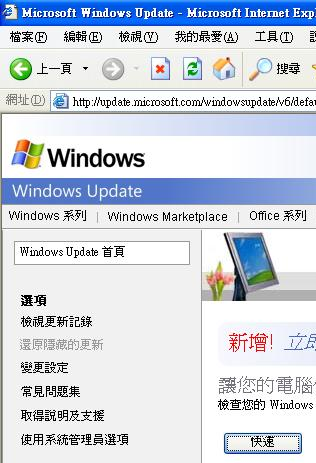
若是為 Microsoft Update 的話就是如下列畫面
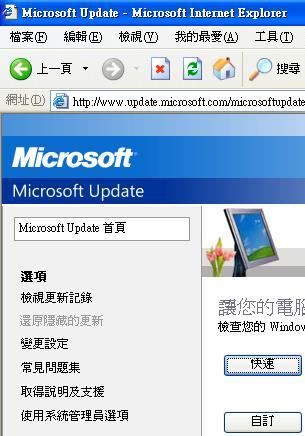
想要關閉 Microsoft Update 可以如下列畫面操作
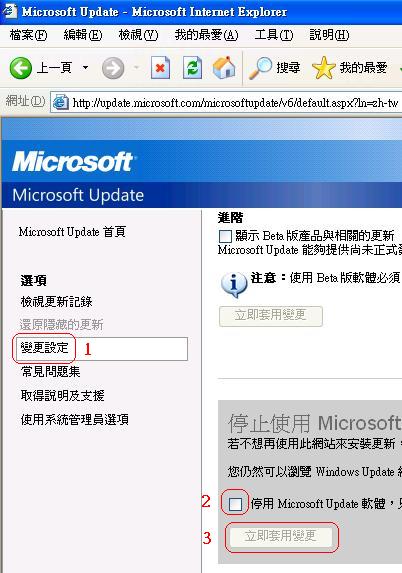
1.首先點選左側的變更設定
2.然後將右側網頁拉至最底部勾選停用 Microsoft Update …
3.點選立即套用變更
這樣就會回復成 Windows Update 的更新模式,電腦的速度就不會老牛拖車啦。
有使用過Acer台灣網站尋找與下載驅動程式或工具程式的朋友一定會覺得OOXX
操作超級慢又難用,就算是12M/1M的寬頻線路開個畫面也要幾分鐘
而新的機器都只附上 Vista 的驅動光碟,想要XP的驅動只有自行去官網下載
建議可以去美國服務站下載,操作介面快速又好用,網址如下:
http://www.acerpanam.com/flex/acerdrivers/bin/drivers.html
或者是歐洲的 FTP 服務站下載,同樣快速又方便,網址如下:
http://support.acer-euro.com/drivers/ftp/ftp.html